Calculadora de preços do Azure Data Explorer
O Azure Data Explorer fornece uma calculadora de preços para estimar o custo do cluster. A estimativa é baseada em especificações como ingestão de dados estimada e carga de trabalho do mecanismo. Conforme você faz alterações na configuração, a estimativa de preço também é alterada para que você possa entender as implicações de custo de suas opções de configuração.
Este artigo explica cada um dos componentes da calculadora e fornece dicas ao longo do caminho para ajudá-lo a tomar melhores decisões sobre como configurar seu cluster.
Como ele funciona
Você define a região, o ambiente e a ingestão estimada de dados do cluster. Em seguida, a calculadora estima um custo mensal com base nas especificações selecionadas automaticamente ou selecionadas manualmente em cada um dos seguintes componentes:
- Instâncias de mecanismo
- Instâncias de gerenciamento de dados
- Armazenamento e transações
- Rede
- Marcação do Azure Data Explorer
Na parte inferior do formulário, as estimativas de componente individuais são adicionadas para criar uma estimativa mensal total. O componente estima e a atualização total conforme você faz alterações de configuração.
Introdução
- Acesse a calculadora de preços.
- Role a página para baixo até ver uma guia intitulada Sua Estimativa.
- Verifique se o Data Explorer do Azure aparece na guia . Caso contrário, faça o seguinte:
- Role de volta para a parte superior da página.
- Na caixa de pesquisa, digite "Azure Data Explorer".
- Selecione o widget Data Explorer do Azure.
- Inicie a configuração.
As seções deste artigo correspondem aos componentes na calculadora e realçam o que você precisa saber.
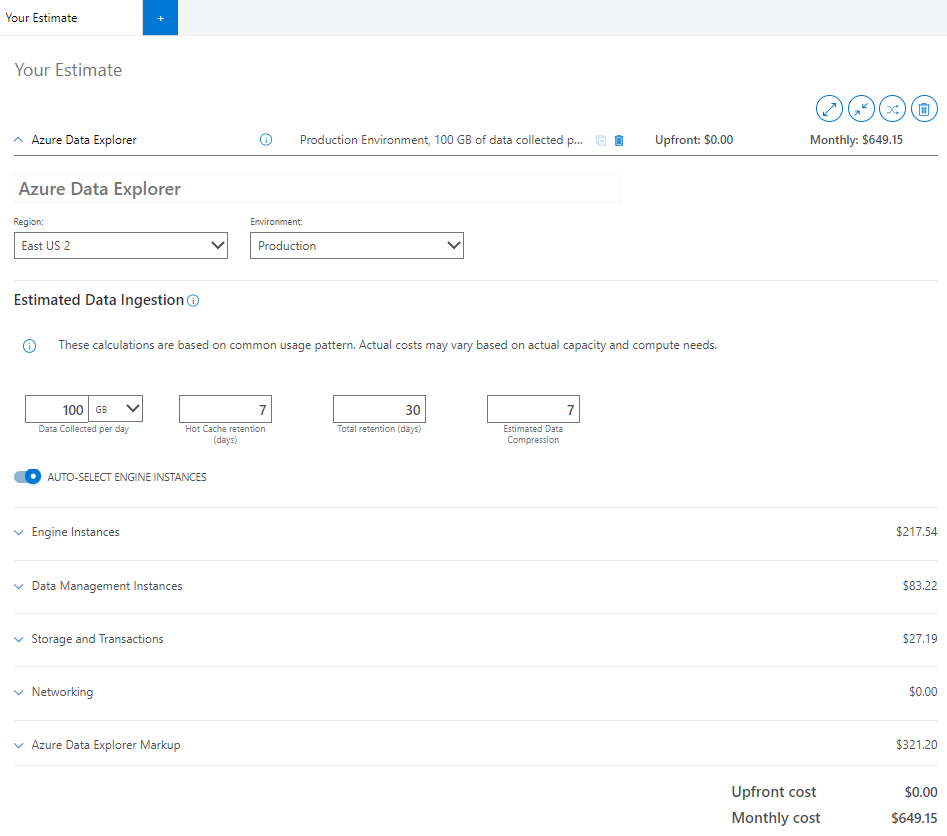
Região e ambiente
A região e o ambiente escolhidos para o cluster afetarão o custo de cada componente. Isso ocorre porque as diferentes regiões e ambientes não fornecem exatamente os mesmos serviços ou capacidade.
Selecione a Região desejada para o cluster.
Use o guia de decisão de regiões para encontrar a região certa para você. Sua escolha pode depender de requisitos como:
Escolha o Ambiente para o cluster.
Os clusters de produção contêm dois ou mais nós para gerenciamento de mecanismos e dados e operam no SLA do Data Explorer do Azure.
Os clusters de desenvolvimento/teste são a opção de menor custo, o que os torna ótimos para avaliação de serviço, realização de PoCs e validações de cenário. Eles são limitados em tamanho e não podem crescer além de um único nó. Não há nenhum custo de marcação Data Explorer do Azure ou SLA do produto para esses clusters.
Ingestão estimada de dados
As informações fornecidas na seção Ingestão estimada de dados da calculadora influenciam o preço de todos os componentes do cluster.
Na calculadora, insira estimativas para os seguintes campos:
Dados coletados por dia (GB/TB): dados que você planeja ingerir sem compactação no cluster Data Explorer do Azure todos os dias. Calcule essa estimativa com base no número de arquivos e no tamanho médio de um arquivo que está sendo ingerido. Se você estiver transmitindo os dados usando mensagens, examine o tamanho médio de uma única mensagem e quantas mensagens você está ingerindo.
Retenção de cache frequente (dias): período para o qual seus dados são armazenados em cache para acesso rápido à consulta. Dados ingeridos armazenados em cache de acordo com nossa política de cache no SSD local do serviço mecanismo. O requisito de desempenho da consulta determina a quantidade de nós de computação e o armazenamento SSD local necessários.
Retenção total (dias): período para o qual seus dados estão armazenados e disponíveis para consulta. Após a janela de retenção, seus dados serão removidos automaticamente. Escolha a janela de retenção de dados com base na conformidade ou em outros requisitos regulatórios. Aplique a funcionalidade de janela quente para aquecer os dados com base na janela de tempo para consultas mais rápidas.
Compactação de dados estimada: taxa entre o tamanho dos dados não compactados e o tamanho compactado. A compactação de dados varia de acordo com a cardinalidade dos valores e sua estrutura. Por exemplo, os dados de logs ingeridos em colunas estruturadas têm maior compactação em comparação com colunas dinâmicas ou GUID. Todos os dados ingeridos são compactados por padrão.
Selecionar automaticamente instâncias do mecanismo
Se você quiser configurar individualmente os componentes restantes, desative AUTO-SELECT ENGINE INSTANCES. Quando ativada, a calculadora seleciona a SKU mais ideal com base nas entradas de ingestão.
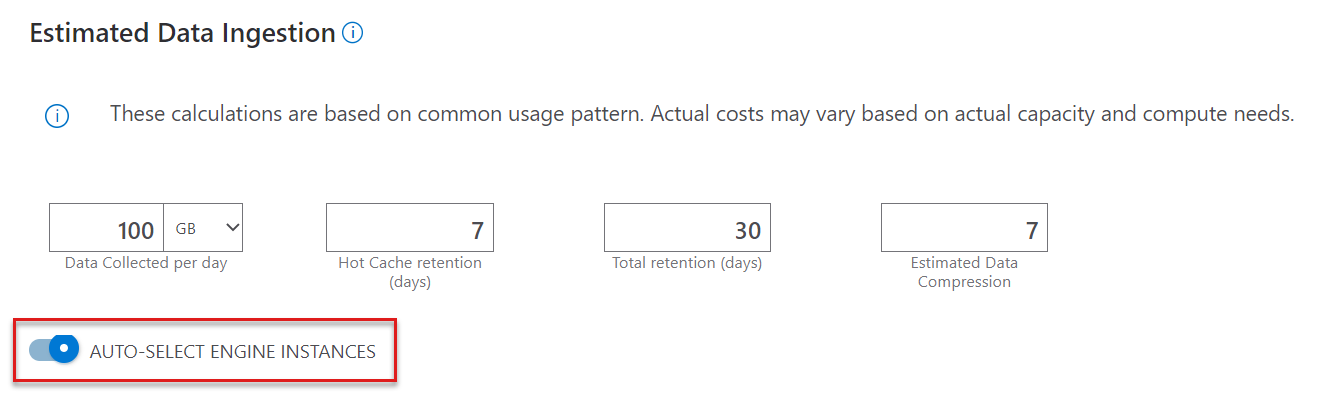
Instâncias de mecanismo
As instâncias do mecanismo são responsáveis por indexar, armazenar dados em cache em SSDs locais, armazenamento premium como discos gerenciados e fornecer consultas. O serviço de mecanismo requer um mínimo de duas instâncias de computação.
Opções de carga de trabalho
Veja a seguir as opções de carga de trabalho do mecanismo:
- Tudo: seleciona automaticamente o SKU ideal com base na entrada fornecida
- SKUs otimizados para computação:
- Fornece núcleos altos para taxa de cache frequente
- Adequado para altas taxas de consulta
- SSD local para E/S de baixa latência
- SKUs otimizadas para armazenamento:
- Fornece opções de armazenamento maiores de 1 TB a 4 TB por nó do Mecanismo
- Adequado para cargas de trabalho que exigem armazenamento em cache de grandes tamanhos de dados
- Em alguns SKUs, o armazenamento em disco gerenciado premium é anexado ao nó do mecanismo em vez do SSD Local para armazenamento de dados frequentes
Para obter uma estimativa para instâncias do Mecanismo:
- Escolha entre as opções de carga de trabalho. A Instância do mecanismo será ajustada adequadamente. Se você desativou AUTO-SELECT ENGINE INSTANCES, escolha a Instância específica do mecanismo e a Série VM.
- Especifique o número de horas, dias ou meses que você gostaria de executar o mecanismo.
- (Opcional) Selecione um plano opções de economia .
O componente Disco Gerenciado Premium é baseado na SKU selecionada.
Observação
Nem todas as séries de VM são oferecidas em cada região. Se você estiver procurando um SKU que não esteja listado na região selecionada, escolha uma região diferente.
Instâncias de gerenciamento de dados
O serviço DM (gerenciamento de dados) é responsável pela ingestão de dados de pipelines de dados gerenciados, como Armazenamento de Blobs do Azure, Hubs de Eventos, Hub IoT e outros serviços como Azure Data Factory, Azure Stream Analytics e Kafka. O serviço requer um mínimo de duas instâncias de computação configuradas e gerenciadas automaticamente com base no tamanho da instância do mecanismo.
Para obter uma estimativa para instâncias de Gerenciamento de Dados:
- Especifique o número de horas, dias ou meses que você gostaria de executar a instância.
- (Opcional) Selecione um plano opções de economia .
Armazenamento e transações
O componente de armazenamento é a camada persistente em que todos os dados são armazenados compactados e são cobrados como LRS Standard ou como ZRS Standard. O armazenamento é calculado com base na quantidade de dados coletados, no total de dias de retenção e na compactação de dados estimada.
Para obter uma estimativa para Armazenamento e transações:
- Se você precisar de suporte à zona de disponibilidade, ative AVAILABILITY ZONE. Quando ativado, o armazenamento será implantado como ZRS. Caso contrário, o armazenamento será implantado como LRS.
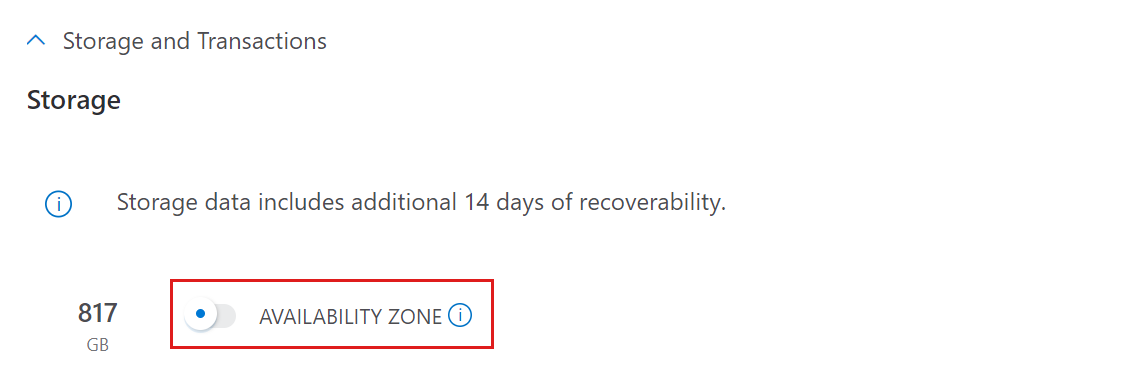
Rede
Esse componente é configurado usando o serviço de largura de banda.
Para obter uma estimativa de serviço de largura de banda:
- Role até a parte superior da página
- Na caixa de pesquisa, digite "largura de banda"
- Selecione o widget do produto largura de banda
- Role para baixo até o componente largura de banda da estimativa
- Selecionar um tipo de transferência de dados
- Selecionar uma região de origem
- Selecionar uma região de destino
- Insira a quantidade estimada de dados de saída em GB
Observação
Selecione a mesma região em que os logs são gerados para evitar o custo entre regiões e reduzir a latência. Não há nenhum custo de transferência de dados entre os serviços do Azure implantados na mesma região.
Marcação do Azure Data Explorer
A marcação de Data Explorer do Azure é cobrada pela opção de suporte premium fornecida com a ingestão de dados e clusters do mecanismo. Ele é cobrado com base no número de vCPUs do mecanismo no cluster e não é cobrado por clusters de desenvolvimento. Seus custos mudam com base no número de horas, dias ou meses configurados no componente de instâncias do mecanismo. Opcionalmente, selecione um plano opções de economia . Para obter mais informações, consulte Preços de Data Explorer do Azure – perguntas frequentes.
Suporte
Escolha um plano de suporte:
Desenvolvedor: selecione essa opção ao configurar o Azure Data Explorer em um ambiente de não produção ou para avaliação e avaliação. Para obter mais informações, consulte a página Suporte do Azure: Desenvolvedor .
Padrão: selecione essa opção ao configurar o Azure Data Explorer quando precisar de uma dependência comercial crítica mínima. Para obter mais informações, consulte a página Suporte do Azure: Standard .
Professional Direct: selecione essa opção quando precisar de uma utilização comercialmente crítica substancial do Azure Data Explorer. Para obter mais informações, consulte a página Suporte do Azure: Professional Direct .
O que fazer com sua estimativa
- Exportar a estimativa para o Excel
- Salvar a estimativa para referência futura
- Compartilhar a estimativa – a entrada é necessária
Próxima etapa
Comentários
Em breve: Ao longo de 2024, eliminaremos os problemas do GitHub como o mecanismo de comentários para conteúdo e o substituiremos por um novo sistema de comentários. Para obter mais informações, consulte https://aka.ms/ContentUserFeedback.
Enviar e exibir comentários de